Reklāma
Google vietnes ir viens no labākajiem pieejamajiem tiešsaistes rīkiem, lai izveidotu savu bezmaksas tīmekļa lapu. Daudzi cilvēki to izmanto kā ātru veidu, kā publicēt personīgā portfeļa lapa Labākie vietņu veidotāji tīra tiešsaistes portfeļa izveidošanaiKurš bezmaksas vietņu veidotājs ir vislabākais jūsu portfelim? Šeit ir labākie vietņu veidotāji, no kuriem jūs varat izvēlēties! Lasīt vairāk vai vienkārša uzņēmuma vietne. Nevienam nav vajadzīgas īpašas tīmekļa dizaina prasmes vai zināšanas par kodēšanu.
Šajā rakstā jūs uzzināsit, kā izmantot Google vietnes un kā ar to izveidot savu vietni, veicot tikai dažas vienkāršas darbības.
Kas ir Google vietnes?
Daudzus gadus Google vietnes palika diezgan nemainīgas, ciktāl tās attiecās. Google vietņu klasika (kā tā tagad tiek dēvēta) vienmēr ir bijusi ierobežota attiecībā uz to, cik daudz jūs varētu reāli stilizēt savu vietni.
Lielākās daļas Google vietņu stils, salīdzinot ar pārējo tīmekli, bija ļoti novecojis. Mūsdienu vietnēs ir tādi elementi kā dinamiskās navigācijas izvēlnes un tīri atsaucīgi izkārtojumi.
Lielākajai daļai Google vietņu izveidoto lapu bija statiskas navigācijas izvēlnes un pārblīvēts izkārtojums. Viņiem bija retro sajūta, ka viņi ir piemēroti 1990. gadu web dizaina stils Atjaunojiet 1990. gadu Web, apmeklējot šīs 9 vecās vietnesŠīs deviņas tīmekļa vietnes mūsdienās bija visjaunākās. Viņi nāca pirms īpaši slidenas grafikas un Web 2.0 parādīšanās, taču šodien tie kalpo kā nostalģiski atgādinājumi par to, cik tālu ir sasniegta tīmekļa attīstība. Lasīt vairāk .

2016. gadā Google atjaunināja Google vietnes, lai jūs varētu izveidot svaigāku un mūsdienīgāku vietni.
Jauninājumu pamanīsit uzreiz. Bijušais Google vietņu rediģēšanas rīks bija ļoti ierobežots, kur un kā jūs varat ievietot objektus. Jaunais redaktors ir ļoti brīvas formas dizaina rīks. Burtiski varat vilkt, ievietot un mainīt lapas elementus un logrīkus, kur vien vēlaties.
Kā izveidot Google vietni
Lai no jauna izveidotu Google vietni, dodieties uz vietni jauna Google vietņu lapa un pierakstieties, izmantojot savu Google kontu. Nospiediet sarkano “+” pogu apakšējā labajā stūrī.
Tas parādīs tukšu tīmekļa lapu ar noklusējuma tēmu “Vienkāršs”.

Redaktora izkārtojumu ir ļoti viegli izmantot, un tajā ir vairākas sadaļas:
- Labais vadības panelis: Trīs izvēlņu apgabals, kurā ietilpst Ievietot izvēlne ar objektiem un logrīkiem. Tur ir Lapas izvēlne, kurā varat izveidot jaunas vietnes lapas un apakšlapas. Jūs redzēsit arī a Motīvi izvēlne, kurā varat atlasīt rediģējamās lapas motīvu.
- Galvenā izvēlne: Šeit jūs nosaucat vietni, pārskatāt rediģējamo lapu vai publicējat vietni tīmeklī. Tajā varat arī kopīgot vietni ar citiem cilvēkiem.
- Dizaina logs: Centrālā zona, kurā strādāsit ar savas lapas noformējumu un saturu.
Lai sāktu, jums ir jāizvēlas trīs galvenes stili. Jūs varat doties ar ļoti lielu reklāmkarogu, vidēju reklāmkarogu vai vispār bez reklāmkaroga un tikai ar tīmekļa lapas virsrakstu.
Izveidojiet galveni un saturu
Varat arī pievienot vietnes nosaukumu un logotips uz lapas augšdaļu. Novietojiet to tās navigācijas izvēlnes kreisajā pusē.
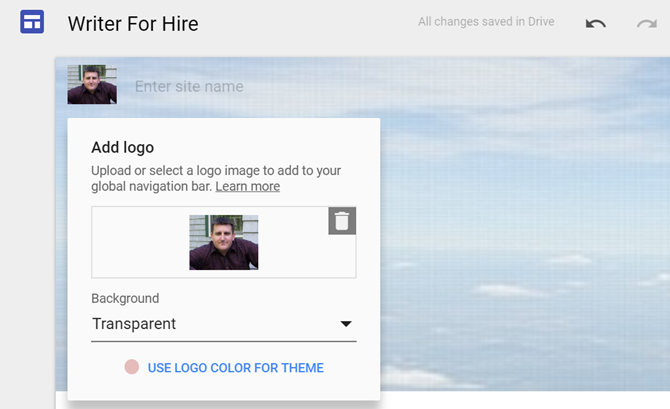
Jauka lieta Google vietnēs ir tā, ka objektus varat izvietot visur, kur vēlaties.
Piemēram, ja veidojat profila lapu un vēlaties pievienot sava profila fotoattēlu reklāmkaroga attēla augšpusē, jums nav jāzina CSS maģija vai PHP programmēšana. Vienkārši pievienojiet attēla objektu ar izvēlni Ievietot un velciet attēlu lapā, kurp vēlaties.

Zem galvenes varat pievienot jaunu sadaļu, vienkārši noklikšķinot uz lapas. Piešķiriet katrai sadaļai savu fona krāsu, ievietojiet tajā jebkuru vēlamo objektu vai vienkārši sāciet rakstīt.
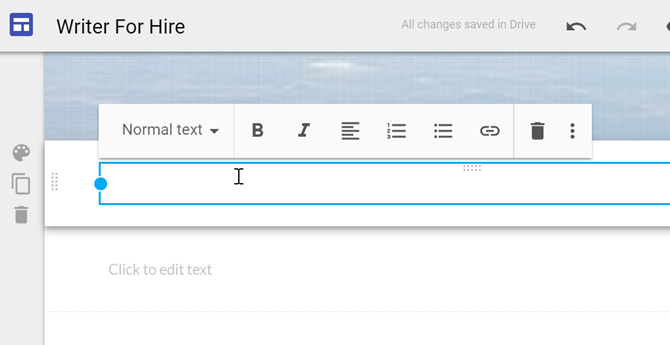
Izmantojot Google vietnes, ērti un elastīgi varat zaudēt iespējas.
Atkarībā no izvēlētā izmēra ir pieejami tikai daži galvenes stili. Tie ir nosaukums (H1), virsraksts (H2) vai apakšpozīcija (H3).
Tomēr, ja jūs zināt, kā to izdarīt iekniebiet fona kodu 17 vienkārši HTML koda piemēri, kurus varat iemācīties 10 minūtēsVai vēlaties izveidot pamata vietni? Uzziniet šos HTML piemērus un izmēģiniet tos teksta redaktorā, lai redzētu, kā tie izskatās jūsu pārlūkprogrammā. Lasīt vairāk , varat noklikšķināt uz vairāk ikona (trīs punkti), lai to rediģētu un, ja vēlaties, pārveidotu stilu.

Kad esat izveidojis lapas galveni un reklāmkarogu un izveidojis sadaļas nosaukumu, jums vienkārši jākoncentrējas uz savas lapas satura izveidi.
Vietnes dizains un navigācija
Ja jūs noklikšķiniet uz Motīvi redzēsit izvēlnes vienumu labajā navigācijas joslā sešu tēmu saraksts jūs varat izvēlēties no. Tie galvenokārt maina krāsu shēmu tādiem elementiem kā horizontālās līnijas, fonta lielums un stils, kā arī galvenes stili.
Ir saprātīgi izveidot vienu lapu savai jaunajai vietnei un pēc tam spēlēt ar šīm tēmām, lai redzētu, kura no tām jums patīk vislabāk. Bet, izvēloties vienu, pārliecinieties, ka to izmantojat konsekventi visās vietnes lapās.

Ja jūs noklikšķiniet uz Lapas izvēlnes vienums labajā navigācijas joslā; šeit varat pievienot savai vietnei jaunas lapas vai apakšlapas.
Katru reizi, kad pievienojat jaunu lapu, tā katras lapas galvenē augšējā navigācijas izvēlnē pievienos jaunu vienumu.

Jums nav jāseko līdzi izvēlnes saitēm. Ikreiz, kad maināt vienas no šīm lapām nosaukumu, izvēlnes saites tiek atjauninātas automātiski.
Jums arī nav pietrūkst statiskas izvēlnes katras lapas augšpusē. Ja jums tā šķiet pārāk veca skola, vienkārši noklikšķiniet uz zobrata ikonas ekrāna kreisajā pusē un atlasiet Navigācija sānos.

Tādējādi tiek ģenerēta dinamiska sānu joslas izvēlne, kas tiek parādīta tikai tad, kad apmeklētāji noklikšķina uz izvēlnes ikonas jūsu lapas augšējā kreisajā stūrī.
Tas ir ļoti foršs veids, kā jūsu Google vietnei piešķirt ļoti modernu, profesionālu izskatu.
Pievienojiet logrīkus
Viena no lietām, ko Google Sites sniedz galdam, ir tas, cik viegli ir iegult funkcionālos elementus lapā. Šī funkcija ļauj vietnei pievienot nelielu interaktivitāti un sniedz jums vienkāršāku alternatīvu vietnes WordPress iestatīšana Iestatiet savu emuāru, izmantojot WordPress: galvenais ceļvedisVai vēlaties izveidot savu emuāru, bet nezināt, kā? Skatieties uz WordPress, kas šodien ir visspēcīgākā emuāru veidošanas platforma. Lasīt vairāk .
Un tas nav tikai vienkārši tekstlodziņi vai videoklipi. Varat iegult jebkuru no šiem tieši savā lapā.
- Google dokumentu dokuments
- Google Slides slaidrāde
- Google izklājlapu izklājlapa
- Google veidlapu forma
- Google diagrammas no jebkuras izklājlapas
- Google karte
- Google kalendārs
Varat pārvietot jebkuru no šiem elementiem jebkurā vietā lapā, kur vēlaties, lai tas iet, velkot un nometot. Šeit ir daži piemēri:
Iegult kalendāru. Noklikšķiniet uz Kalendārs logrīku un atlasiet Google kontu, no kura vēlaties izveidot kalendāru.

Novietojiet šos elementus blakus, pārvietojiet tos ap lapu vai mainiet to izmērus, lai tie izskatās tā, kā vēlaties, lai tie izskatās lapā.
Tas ir tik vienkāršs tīmekļa dizaina līmenis, ka ikviens var izveidot skaistu tīmekļa lapu. Jums nav jāzina tikai viens koda kods.

Iegult Google lapu. Izmantojot izklājlapu, jūs varat labi noorganizēt informāciju saviem lasītājiem ar ļoti nelielu piepūli.
Patīkami ir tas, ka jums nekad vairs nav rediģēt šo tīmekļa lapu. Vienkārši atjauniniet avota Google lapu, un iegultā lapa vietnē tiek automātiski atjaunināta.
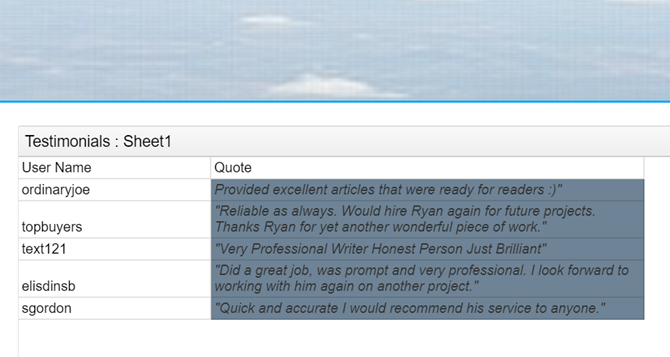
Iegult diagrammu. Atlasiet Google lapu, kurā ir neierobežots diagrammu skaits. Jūs varat izvēlēties konkrētu diagrammu, kuru vēlaties iegult savā tīmekļa lapā.
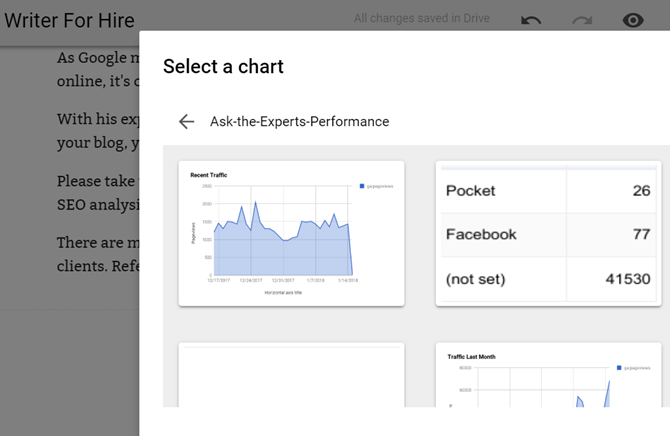
Ja jūsu uzdevums ir izveidot informācijas paneļus, kuriem bieži ir nepieciešami atjauninājumi no izklājlapas, jūs varat pārsteigt savu priekšnieku, tīmekļa lapā ieguljot diagrammas no visām jūsu izklājlapām.

Tad, kad ir pienācis laiks iesniegt jūsu ziņojumu priekšniekam, vienkārši sniedziet viņam URL saiti, kurai viņi var piekļūt ar savu Google kontu. Runā par to, ka esi inovatīvs darbinieks!
Pabeidziet un publicējiet savu vietni
Kad visi jūsu lapas elementi apvienojas, tā ir skaista lieta. Tagad jūs varat izveidot informatīvu kontaktinformācijas lapu, kas parādīs jūsu potenciālajiem klientiem, kā izskatās jūsu grafiks.
Varat iekļaut kontaktinformācijas veidlapu un pat uzņēmuma adreses karti, ja tāda jums ir. Izmēģiniet kontakta forma datu vākšanai Kā izveidot bezmaksas vietnes saziņas veidlapu, izmantojot Google veidlapasNepieciešama vietnes vai emuāra kontakta forma, taču nepatīk noklusējuma opcijas? Izmantojiet Google veidlapas un apkopojiet atbildes Google izklājlapās! Lasīt vairāk izmantojot elastīgās Google veidlapas.

Kad esat pabeidzis izveidot jauno vietni un visas tajā atvērtās lapas, esat gatavs publicēšanai.
Viss, kas jums jādara, ir nospiediet Publicēt pogu lapas augšpusē, un jums būs iespēja pieprasīt savas vietnes apakšlapas nosaukumu sadaļā Google vietnes.

Neuztraucieties, ja vēlaties savu domēnu, jūs vienmēr varat reģistrēt domēnu un pēc tam novirzīt to uz šo URL. Novirzot domēnu, apmeklētājiem šķiet, ka lapa, kuru viņi pārlūko, faktiski ir šis domēns, nevis Google vietņu vietne.
Vai Google vietnes jums ir paredzētas?
Fakts, ka jūs varat izveidot bezmaksas vietni, izmantojot Google vietnes, paver visu iespēju pasauli.
- Jūs varat izveidot privātas, iekšējas lapas, tikai lai izveidotu pārskatus par savu darbu.
- Jūs varētu saputot profesionālu portfeļa lapu, lai dalītos ar jaunajiem potenciālajiem klientiem.
- Jūs varētu izmantot vietni Google vietnes, lai atvērtu vienkāršu, efektīvu biznesa lapu.
Es domāju, ka jūs piekrītat, ka ar jauno Google vietņu versiju ir daudz vieglāk strādāt. Tas palīdz jums izveidot vietnes, kas ir daudz modernākas. Bet, ja Google vietnes nav domātas jums, vienmēr ir statiskie vietņu ģeneratori Izmantojiet statisko vietņu ģeneratoru, lai izveidotu ātru vietniŠajā ceļvedī mēs aprakstīsim, kas ir statiskā vietņu ģenerators (SSG), kāpēc jūs vēlaties to izmantot un kā ar to izveidot pavisam jaunu vietni. Lasīt vairāk tas palīdzēs jums izveidot vietni tikai dažu minūšu laikā.
Ryanam ir bakalaura grāds elektrotehnikā. Viņš ir strādājis 13 gadus automatizācijas inženierijā, 5 gadus IT jomā un tagad ir Apps Engineer. Bijušais MakeUseOf galvenais redaktors, viņš uzstājās nacionālajās datu vizualizācijas konferencēs un tiek demonstrēts nacionālajā televīzijā un radio.

